Google Mail ist eine der besten E-Mail-Dienstanbieter-Apps von Google. Zweifellos sind die Sicherheitsfunktionen von Google Mail unvergleichlich, aber leider nerven die Spam-E-Mails den Benutzer immer wieder, obwohl Google Mail über integrierte Funktionen verfügt, die dazu beitragen, Spam aus dem Posteingang fernzuhalten. Google Mail bietet die Möglichkeit, einen bestimmten Absender zu blockieren, zu melden und abzumelden, wenn sich der Benutzer unsicher fühlt oder von Absendern belästigt wird.
Wie wir bereits erwähnt haben, verfügt Gmail über eine eingebaute Funktion, die Spam filtert und anonyme E-Mails nicht in den Posteingang gelangen lässt. Aber es gibt eine Reihe von Benutzern, die berichtet haben, dass sie wertlose E-Mails satt haben und sie wirklich loswerden wollen. In Anbetracht der Beschwerden dieser Benutzer sind wir hier mit diesem Blog, in dem wir Sie anleiten, wie Sie E-Mails in Gmail blockieren, E-Mails in Gmail melden und E-Mails in Gmail abbestellen. Wir werden die Notwendigkeit dazu nicht weiter ausführen, aber wir schlagen vor, wenn Sie eine E-Mail von einem anonymen Absender vermuten, dann ohne zweimal nachzudenken, einfach die Maßnahmen zu Ihrer eigenen Sicherheit ergreifen.
Wie blockiere ich E-Mails in Google Mail?
Hinweis: Wenn Sie jemanden in Google Mail blockieren, landen die von ihm gesendeten Nachrichten direkt in Ihrem Spam-Ordner.
Sie können die unten aufgeführten Richtlinien zum Blockieren von E-Mails in Gmail befolgen:
Schritt 1: Öffnen Sie Gmail auf Ihrem Computer
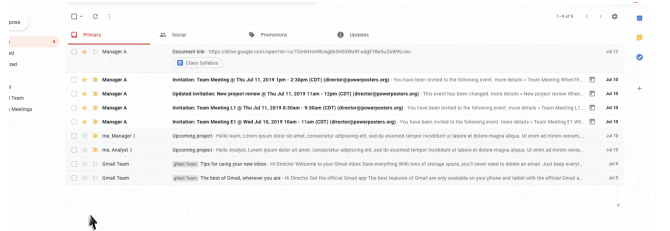 Schritt 2: Öffnen Sie die Nachricht
Schritt 2: Öffnen Sie die Nachricht
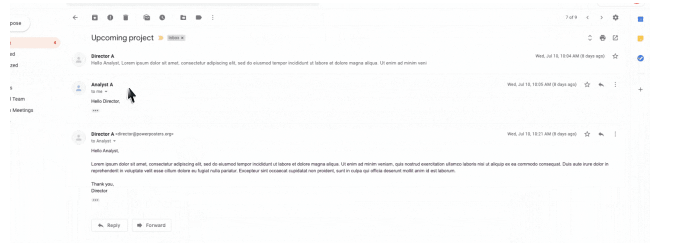
Schritt 3: Klicken Sie oben rechts auf Mehr
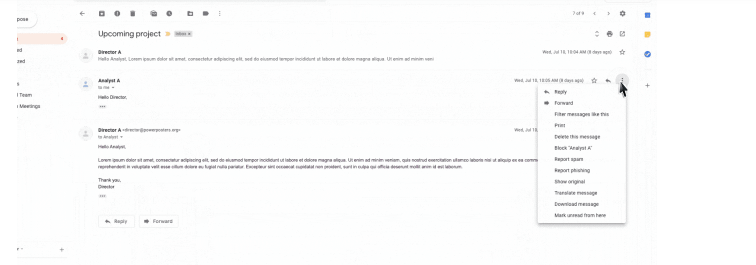
Schritt 4: Tippen Sie auf [Absender] blockieren
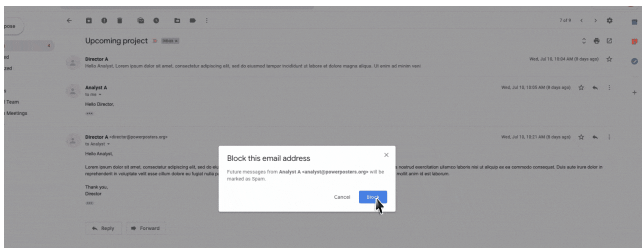
So kündigen Sie E-Mails in Google Mail
Google Mail bietet eine Option zum Abbestellen der von Ihnen signierten Website, die Ihnen viele E-Mails sendet, die es natürlich nicht wert sind, Werbeaktionen oder Newsletter zu erhalten. In einem solchen Szenario können Sie den Abmeldelink verwenden, um den Erhalt solcher E-Mails zu stoppen. Um dies zu tun, können Sie die folgenden Erwähnungsrichtlinien befolgen:
Schritt 1: Öffnen Sie Ihren Computer und navigieren Sie zu Gmail
Schritt 2: Öffnen Sie dann eine E-Mail des Absenders, von dem Sie sich abmelden möchten
Schritt 3: Tippen Sie nun neben dem Namen des Absenders auf Abmelden oder Einstellungen ändern. Denken Sie daran, dass es einige Tage dauern wird, bis die E-Mails gestoppt werden, nachdem Sie den Absender abgemeldet haben. Hinweis: Wenn Sie diese Optionen nicht erhalten können, befolgen Sie einfach die oben genannten Schritte, um den Absender zu blockieren.
So melden Sie E-Mails in Gmail
In diesem Abschnitt zeigen wir Ihnen, wie Sie eine E-Mail in Gmail melden. Es wird empfohlen, E-Mails zu melden, wenn Sie feststellen, dass die E-Mail höchst vermeidbar ist. Befolgen Sie die unten aufgeführten Schritte, um Spam und Phishing zu melden:
Schritt 1: Navigieren Sie zu Gmail
Schritt 2: Tippen Sie auf das Kästchen links neben der Spam- oder Phishing-E-Mail und öffnen Sie es
Schritt 3: Tippen Sie auf die Schaltfläche „Spam melden“ unter der Symbolleiste und wählen Sie im Popup [für Spam] erneut „Spam melden“.
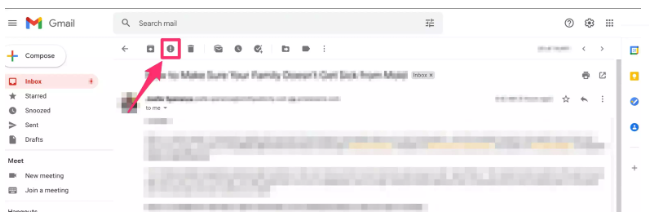
Schritt 4: Öffnen Sie die E-Mail > tippen Sie auf die drei vertikalen Punkte in der oberen rechten Ecke der E-Mail > tippen Sie auf „Phishing melden“. Klicken Sie dann auf Phishing-Nachricht melden, um Ihre Auswahl zu bestätigen.
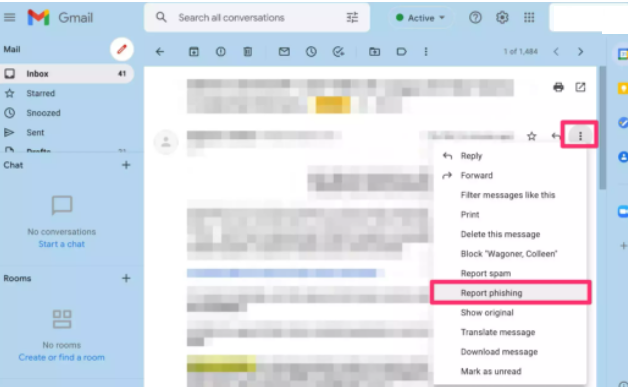
Endgültiges Urteil:
Hier geht es darum, E-Mails in Gmail zu blockieren, E-Mails in Gmail zu melden und E-Mails in Gmail abzubestellen. Wenn Ihnen der Blog gefallen hat, besuchen Sie die Website für weitere informative und interessante Tutorials.